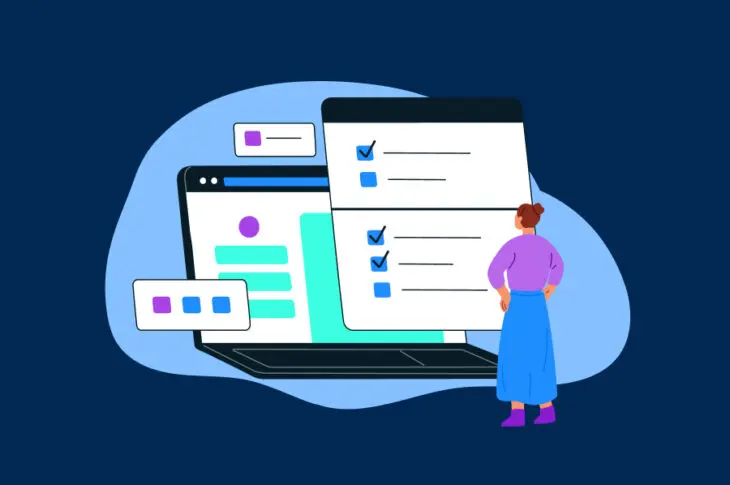Як тільки ви почнете відчувати себе комфортно з WordPress, ви захочете почати використовувати його можливості на повну. Це означає експериментування з деякими більш продвинутими опціями платформи, що включає вивчення того, як створювати користувацькі поля.
Додавання власного поля до вашого посту в WordPress дозволяє призначити до нього додаткові дані. В свою чергу, це допомагає додавати специфічну інформацію або функції тільки до певних постів. Наприклад, ви можете використовувати власне поле, щоб повідомити WordPress, які з ваших постів є спонсорованими, а потім додати деякий код до файлу вашої теми, який відображатиме заяву про розкриття інформації тільки на цих постах.
Введення в користувацькі поля
Редактор блоків WordPress за замовчуванням є досить гнучким і дозволяє налаштовувати ваш контент до найдрібніших деталей. Ви можете додавати майже все, що завгодно до ваших публікацій. Однак, чим більше у вас контенту, тим більше ви можете почати бажати кращих способів його організації та управління.
Користувацькі поля – це дещо більш складна функція WordPress, яка дозволяє додавати додаткову інформацію до конкретних постів. Ця інформація називається ‘метадані’. Користувацькі поля та метадані особливо корисні для розробників, які можуть використовувати їх для розширення постів усілякими додатковими кодами. Проте, вони також можуть бути корисними для більш загальних користувачів WordPress.
Наприклад, припустимо, ви хочете вказати, які з постів на вашому блозі є спонсорськими, щоб забезпечити прозорість для вашої аудиторії. Ви можете додати коротке роз’яснення до кожного відповідного посту окремо. Або ж ви можете заощадити час, використовуючи спеціальне поле, яке відображатиме відповідне повідомлення. Потім ви могли б додати код до файлу вашої теми, щоб ваше роз’яснення з’являлося на відповідних постах.
Якщо це звучить складно, не хвилюйтеся. Використання налаштованих полів є простішим, ніж може здатися. Насправді, ми покажемо вам, як саме реалізувати цей приклад нижче. Якщо вас цікавлять інші потенційні застосування для налаштованих полів та метаданих, вам також може бути корисно ознайомитись з статтею у WordPress Codex на цю тему.
Як додати користувацькі поля до ваших записів WordPress (у 2 кроки)
Концепція користувацьких полів може здатися трохи абстрактною, тому давайте розглянемо приклад, щоб побачити, як саме ця функція працює на практиці. Цей загальний процес користувацьких полів можна використовувати для широкого спектру застосувань. Ви можете додавати статуси до своїх публікацій, включати повідомлення про розкриття інформації в спонсорованому контенті та багато іншого.
Однак спочатку вам варто знайти час і створити резервну копію вашого сайту. Якщо ви слідуєте цим інструкціям, ви внесете зміни до основного файлу вашої теми, і ви не захочете ризикувати зробити будь-які незворотні помилки. Для додаткової безпеки рекомендується створити дочірню тему та використовувати її замість вашої базової теми.
Крок 1: Активуйте спеціальні поля та призначте нові метадані для вашого поста
Перше, що вам потрібно зробити, це відкрити публікацію, до якої ви хочете додати користувацьке поле. Це може бути старий пост або новий.
Клікніть на три крапки у верхньому правому куті та виберіть Налаштування зі спадного списку:
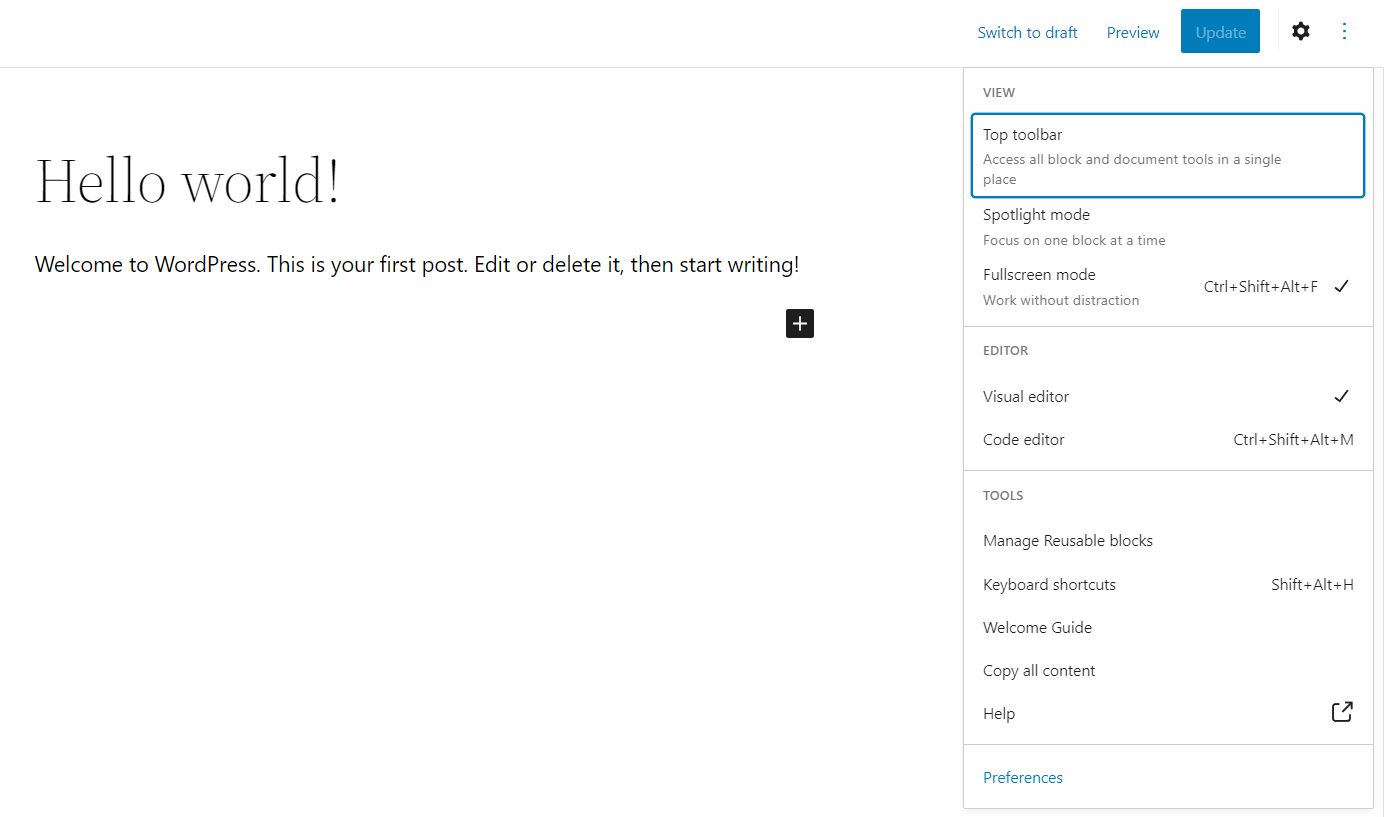
Потім виберіть Панелі з випадаючого меню і активуйте Користувацькі поля. Тепер вас попросять Активувати & Перезавантажити:
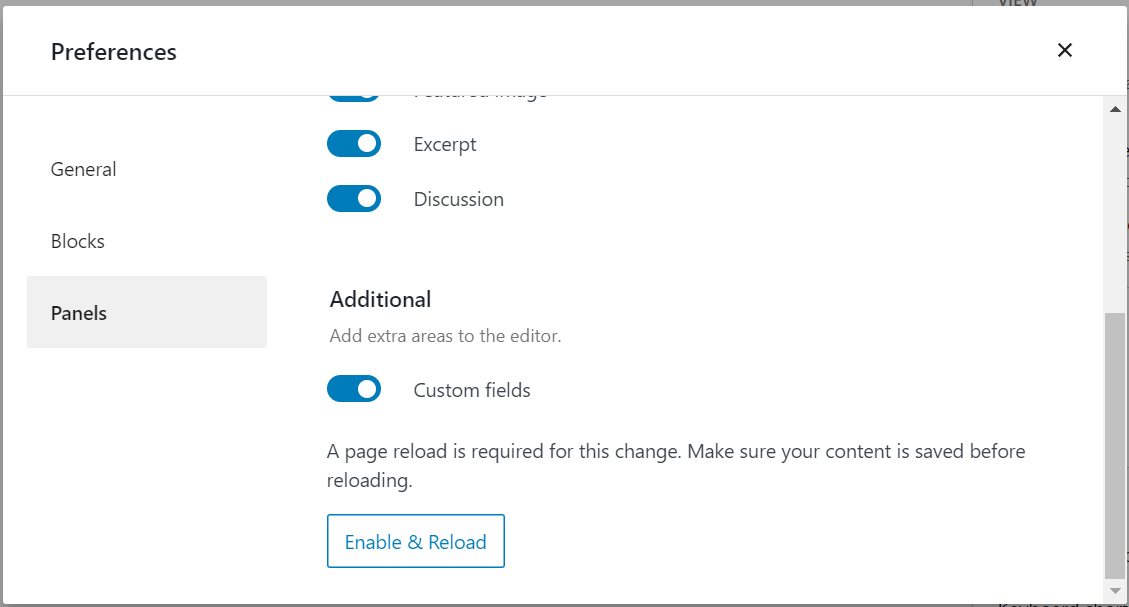
Тепер, якщо ви прокрутите вниз під публікацію, ви знайдете новий розділ:
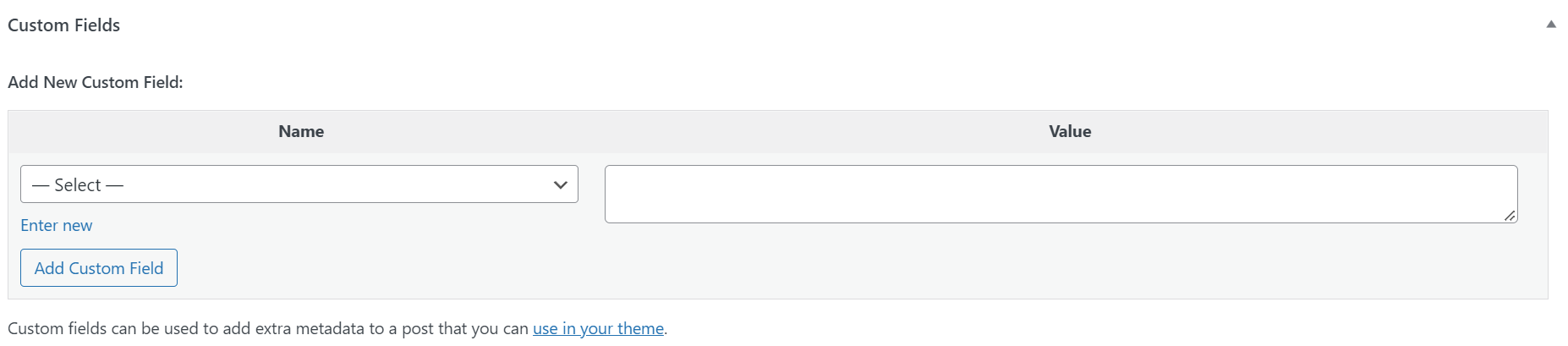
Під Name та Value ви додасте деякі метадані, що описують інформацію, яку ви хочете додати до цього посту. Залежно від тем і Plugins/plugin, які ви встановили, у вас вже можуть бути деякі варіанти, перелічені під Name. Незалежно від цього, ви захочете створити нові метадані в цьому випадку.
Виберіть назву для своїх метаданих. Це може бути будь-що, хоча краще зробити її короткою та описовою. Продовжуючи наш приклад зверху про відображення заяви про спонсорство на певних публікаціях, ми назвемо її Sponsored Post. Потім ми додамо просте “Так” до поля Value, вказуючи, що ця публікація є спонсорованою:
Клікніть на Додати користувацьке поле, і ці метадані будуть тепер призначені вашому посту. Не забудьте також зберегти або оновити сам пост.
Крок 2: Додайте умовний код до вашого файлу теми
Попередній крок повідомив WordPress важливу інформацію про вашу публікацію: чи є вона спонсорованим контентом. Тепер вам потрібно додати інструкції, щоб ваш сайт знав, що робити з цим. Як ми згадували раніше, це дійсно вимагає трохи кодування. Однак не дозволяйте цьому вас лякати. Навіть якщо ви не розробник, ви повинні знайти процес досить простим.
У WordPress вам потрібно перейти до Інструменти > Редактор файлів теми. Тут ви можете переглядати та вносити зміни до файлів, що складають ваш сайт. Вам слід перевірити бічну панель з правого боку та знайти файл Одиничний пост (також відомий як single.php):
Це місце, де ви додасте код, який скаже WordPress, що робити у відповідь на ваші користувацькі поля. Точний код, який ви використаєте, дещо зміниться в залежності від того, що ви хочете зробити. У нашому прикладі ви хотіли б додати цей фрагмент:
<?php
$meta = get_post_meta( get_the_ID(), 'Sponsored Post' );
if( $meta[0] == 'Yes' ) {
?>
<p>Цей пост є спонсорованим контентом, і ми отримали безкоштовний екземпляр продукту для проведення нашого огляду.</p>
<?php } ?> Потім натисніть на кнопку Оновити файл. Цей код змушує WordPress перевіряти, чи має публікація власне поле Sponsored Post і чи встановлено для нього значення “Так”. Якщо так, він покаже повідомлення. Якщо власного поля немає або значення поля Sponsored Post встановлено як “Ні”, до публікації нічого додатково не буде додано.
Також, де ви розмістите код, визначить, коли він з’явиться у пості. Наприклад, щоб він з’явився на початку сторінки, ви повинні додати його перед цією лінією у файлі single.php:
while ( have_posts() ) : the_post();
Сподіваємося, ви починаєте розуміти, як корисними можуть бути користувацькі поля. Існує багато можливостей при використанні цієї функції, тому не бійтеся експериментувати і дивіться, що ви зможете досягти за її допомогою.
Використання плагінів для управління вашими користувацькими полями
Тепер ви знаєте, як додавати користувацькі поля та метадані до ваших постів у WordPress. Однак, що робити, якщо ви хочете отримати більше гнучкості від цієї функції або просто хочете спростити процес?
Ми говоримо про WordPress, тому, звичайно, є плагіни, які можуть вам допомогти. Можливо, не так багато плагінів, пов’язаних з користувацькими полями, але ви зможете знайти кілька якісних варіантів. Для чудового прикладу перегляньте Advanced Custom Fields:
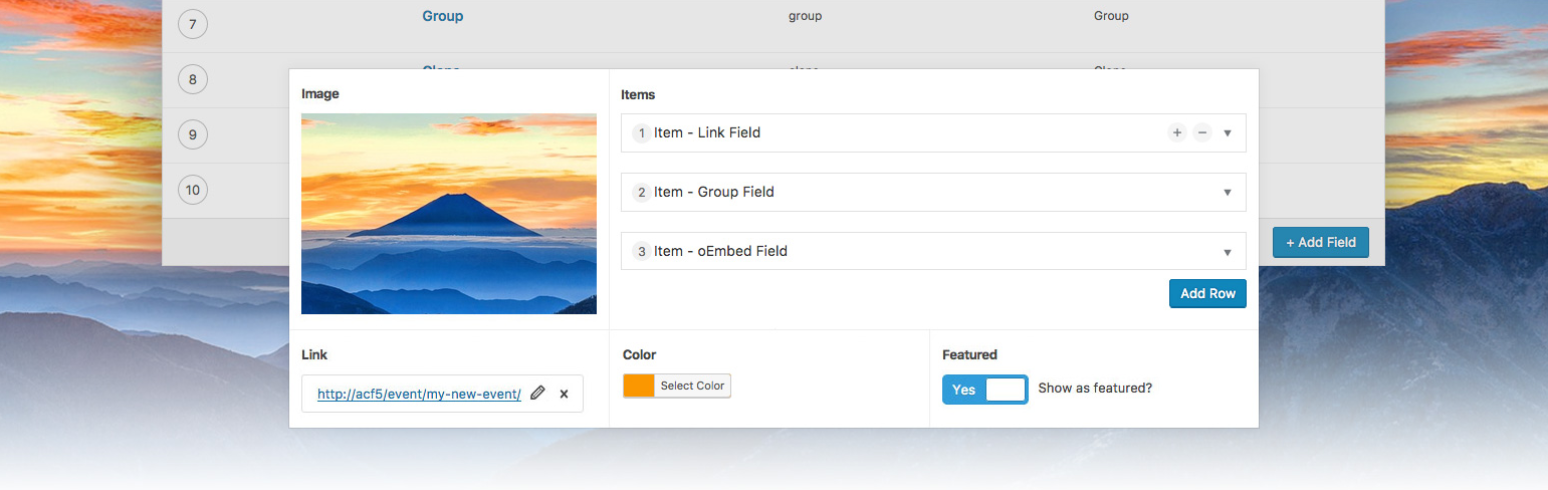
Цей дуже популярний безкоштовний плагін спрощує процес додавання користувацьких полів до WordPress. Він також надає більше можливостей для додавання метаданих, таких як користувачі, медіа та коментарі. Нарешті, він додає інструменти, що забезпечують більше опцій для відображення значень користувацьких полів у файлах вашої теми. Є навіть преміум версія з ще більшою функціональністю.
Якщо цей плагін здається надмірним — і він може бути таким для не-розробників — Custom Field Suite є надійною альтернативою:
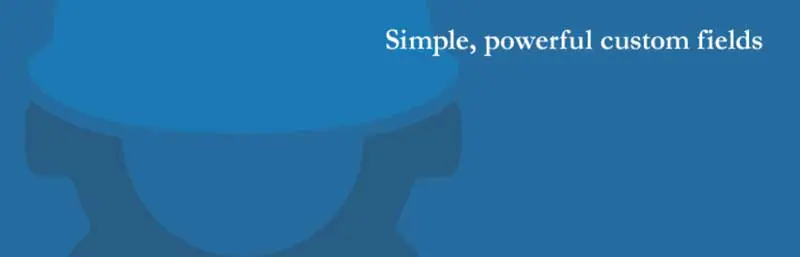
Цей інструмент є по суті легкою версією Advanced Custom Fields. Він додає кілька корисних нових типів настроюваних полів до вашого сайту. Крім того, він спрощує додавання та управління настроюваними полями, не перевантажуючи вас занадто багатьма новими опціями.
Це може бути розумний плагін для початку, якщо ви хочете отримати більше від своїх користувацьких полів. Більше того, ви завжди можете перейти на більш потужне рішення, коли відчуєте більшу впевненість у процесі.
Ще один надійний варіант для управління користувацькими полями та більш складними типами контенту – це плагін JetEngine. JetEngine особливо підходить для тих, хто використовує Elementor або Gutenberg, пропонуючи розширені можливості для створення та управління Користувацькими Типами Постів (CPTs).
За допомогою JetEngine ви можете легко створювати CPT через зручний інтерфейс, розташований у панелі керування WordPress під JetEngine > Типи постів. Цей плагін забезпечує всебічні налаштування для кожного CPT, включаючи загальні налаштування, назви, розширені налаштування, мета-поля, адміністративні колонки та адміністративні фільтри.
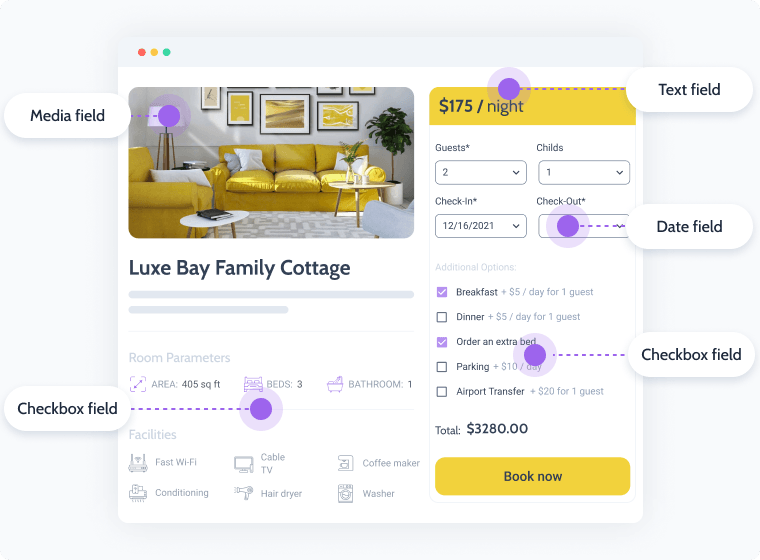
JetEngine також дозволяє налаштувати зберігання метаданих, дозволяючи вам зберігати мета поля в окремій таблиці бази даних для підвищення продуктивності та організації. Крім того, він підтримує ієрархічні типи постів, користувацькі слаги та розширені опції запитів, що робить його універсальним інструментом для розробників, які хочуть розширити можливості WordPress.
Досліджуючи ці плагіни, ви можете підвищити функціональність вашого сайту WordPress та зробити управління користувацькими полями та типами постів більш ефективним та адаптованим до ваших потреб.
Додати користувацькі поля до контенту WordPress
Користувацькі поля та метадані – це концепції, які спочатку можуть здатися трохи заплутаними. Однак, з часом та терпінням, ви виявите, що вони дозволяють вам отримати ще більше від платформи WordPress.

Хочете безкоштовну тему?
Коли ви розміщуєте сайт на DreamHost, ви отримуєте доступ до нашого інструмента Конструктор сайтів WP та понад 200 спеціалізованих стартових сайтів безкоштовно!
Почати будування